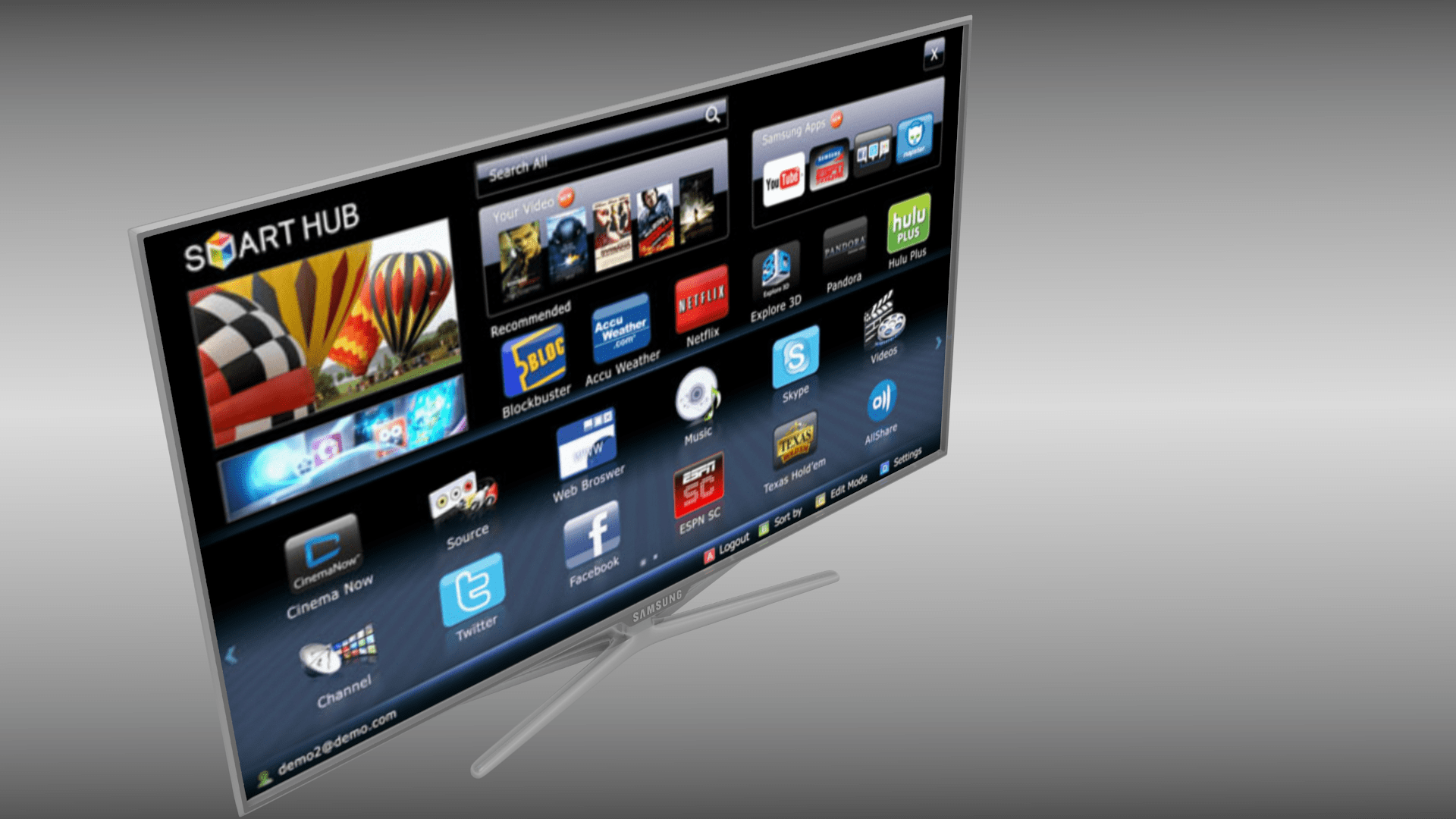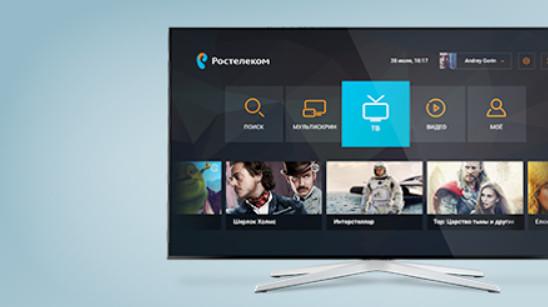Возможности современного Samsung Smart TV огромны. Технические характеристики умного телевизора сейчас возможно расширить, если установить дополнительные виджеты смарт тв. Это необходимые приложения, которые позволяют в полной мере ощутить удобство использования телевизора как полноценного компьютера для путешествия по миру Интернета, игр и интересных фильмов 2021 года.

Виды виджетов на Samsung Smart TV
Открытая платформа Самсунга – залог большого количества разрабатываемых для него виджетов. Однако политика компании в отношении сторонних приложений для телевизора остается строгой. Самсунг ограничивает возможность их установки (например, youtube), т.к. считает, что пользователям и так хватает бесплатных виджетов, которые можно найти на официальной платформе Samsung Apps.
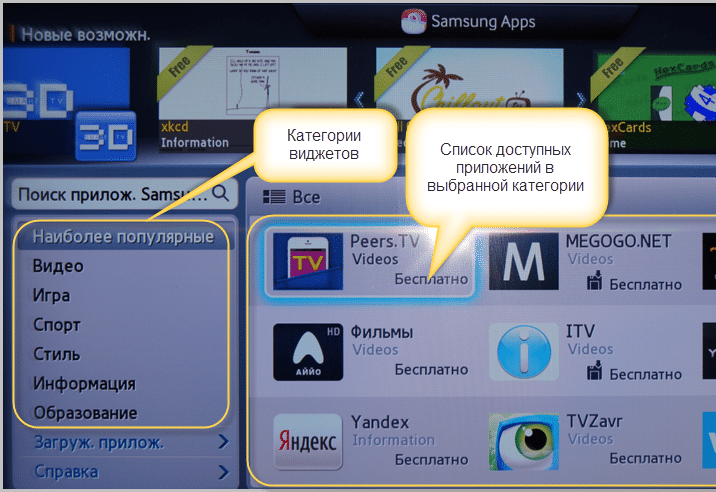
Официальные
Таким образом, среди открытого доступа магазина Samsung Apps находятся приложения такие, как: телеканалы НТВ, СТС, Дождь, Домашний, Скайп и многие другие. Так как доступ к ним разрешен, установка особой сложности не представляет.
Неофициальные

Иное дело с виджетами посторонних сайтов. Установить такие программы с флешки достаточно сложно, так как имеет место блокировка, но обходные пути существуют. В этой статье раскрывается информация о том, как установить сторонние виджеты для разных серий телевизоров Samsung Smart TV. Среди них – Вконтакте, Кинотеатр Real TV, Игра «Угадай мелодию» и несколько популярных кинотеатров.
Как установить виджеты на телевизор Samsung
Первое, что нужно сделать – это сбросить все настройки, если уже была неудачная попытка создать учетную запись или вводить IP-адрес сервера. Также телевизор должен быть подключенным к Интернету.
Следующий шаг – создание учетной записи «develop».
Общий алгоритм здесь сводится к 10 пунктам.
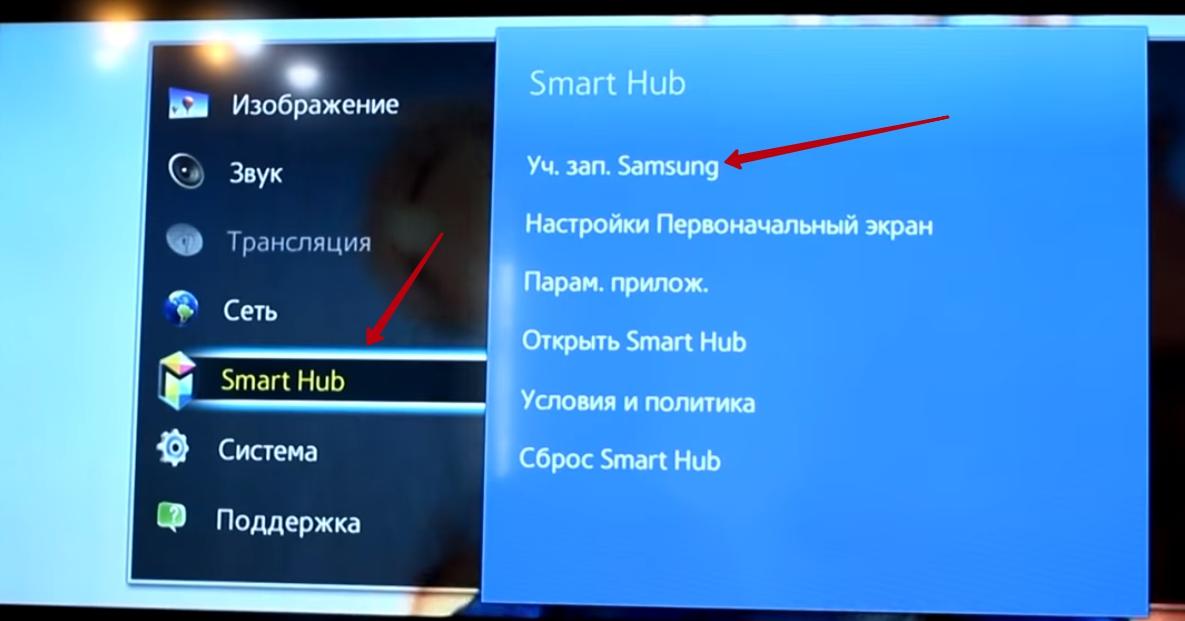
- Нажать на пульте кнопку «А» (вход).
- В открывшемся окне найти раздел о создании учетной записи и нажать Enter.
- Принять условия о пользовательском соглашении.
- В открывшемся окне снять галочку напротив «e-mail Samsung TV».
- Напротив учетной записи Самсунга выбрать этот пункт и нажать на пульте Enter.
- Зеленая клавиша «В», на экране появляется клавиатура.
- Ввести название учетной записи – develop строчным буквами. Затем – «ОК».
- Заполнить поле «пароль»: придумать любые 6-15 символов. Потом – «ОК» 2 раза.
- Выбрать пункт внизу «Создать учетную запись».
- Нажать «ОК» на высветившемся подтверждении.

Теперь, при входе в свою учетную запись понадобится только один клик, т.к. пароль можно сохранить.
Следующий этап – работа с компьютером. Программы Sammy Widgets для своей модели телевизора можно скачать из Интернета (серии C, D, серии E, F, H). Распаковывать папки необходимо на рабочий стол или в корень диска С, иначе открываются не все виджеты. Если что-то пошло не так, существуют и другие причины неполадок:
- Брэндмауер Windows блокирует папку с виджетами. Поэтому его следует временно отключить или внести Sammy Widgets в список разрешенных. Для этого существует специальная кнопка «удалить» в окне брэндмауэра, открывающимся с панели управления.
- Работающий «Скайп» на том же, 80-м порте, что и виджеты. Поэтому нужно либо поменять порт в настройках Скайпа, либо выйти из него.
Бывает так, что при отсутствии синхронизации программы Sammy Widgets с телевизором, сообщения о блокировке брэндмауэром не появляется, поэтому приходится проверять все вручную.
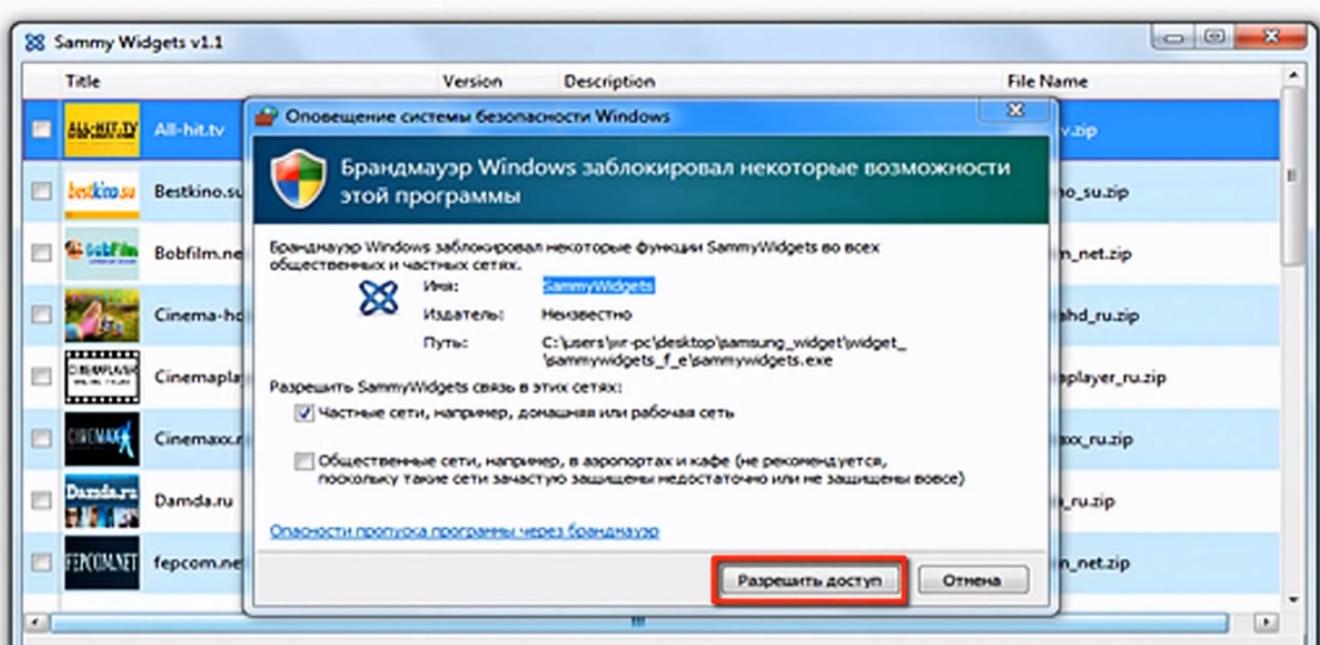
При установке приложений понадобятся основные кнопки:
- Select all – выделить все;
- Deselect all – снять выделение;
- Widgets Folder – отвечает за открытие папки с виджетами;
- Refresh – обновить.
Все не так и сложно. Все виджеты устанавливаются с помощью медиа-сервера. Галочкой выбирается нужный, а в настройках для синхронизации в телевизоре нужно ввести IP-адрес, указанный в нижнем правом углу программы. Sammy Widgets оставляется запущенной на компьютере, при условии, что тв-устройство и PC подключены к одной сети.
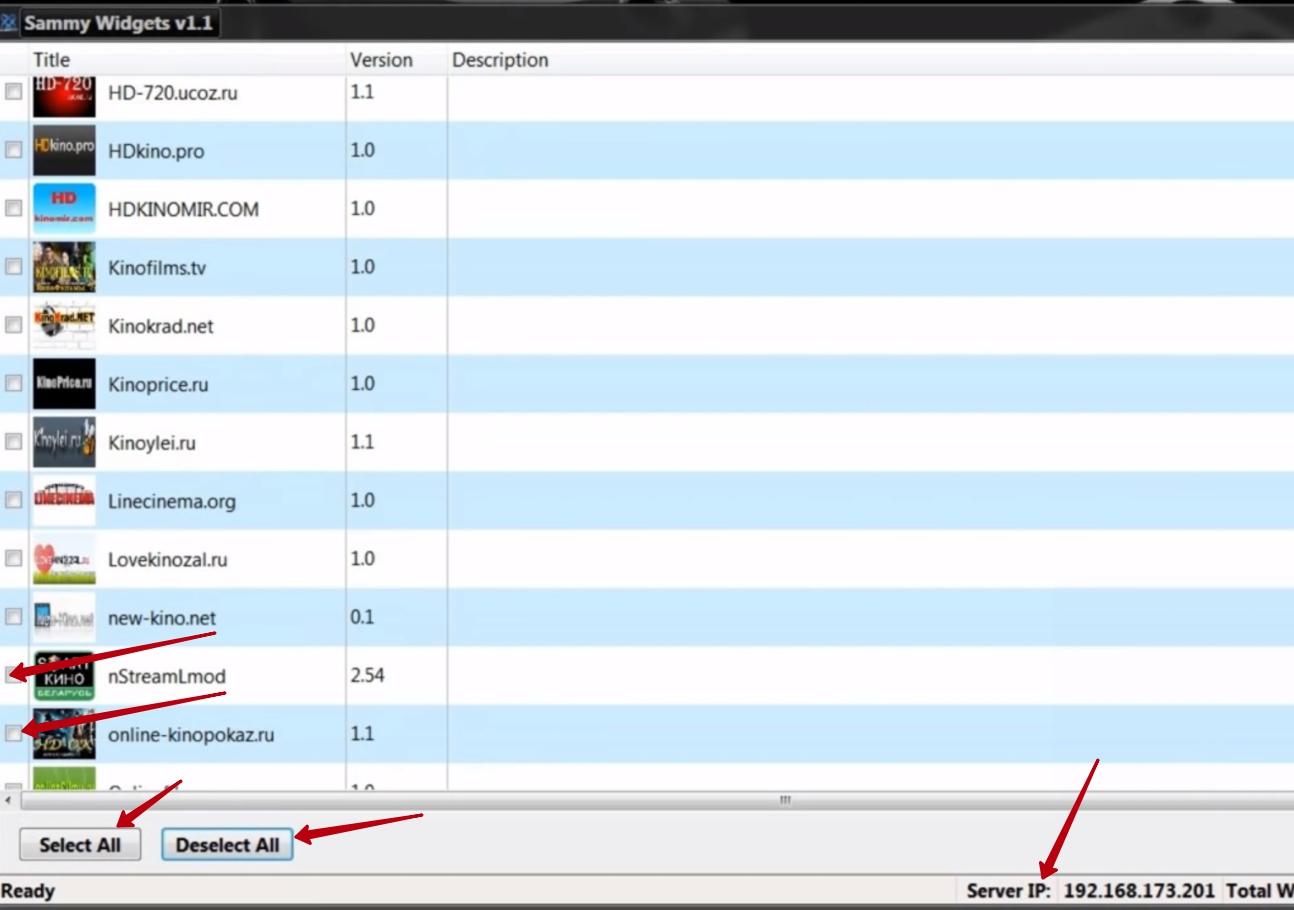
Серии C и D
-
- Зайти в меню Smart Hub с пульта под созданной учетной записью develop, при этом появится раздел «Смарт ТВ».
- Синяя кнопка D – вход в настройки.
- Выбрать раздел «Разработка».
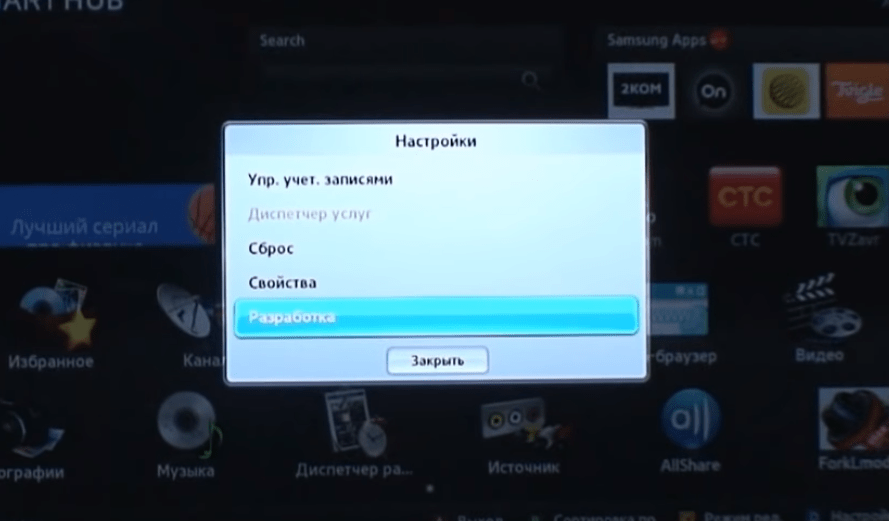
-
- Далее кликнуть по настройке IP-адреса сервера и нажать Enter. Вводить нужно тот адрес, который выдает программа Sammy Widgets.
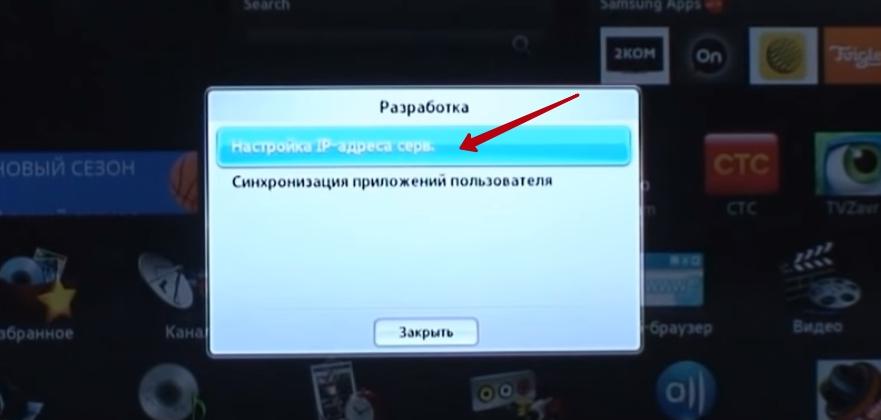
-
- Высветится «Синхронизация приложений пользователя» и запустится установка виджетов.

-
- По окончании – нажать 3 раза «Назад» и выйти из «Смарт ТВ».
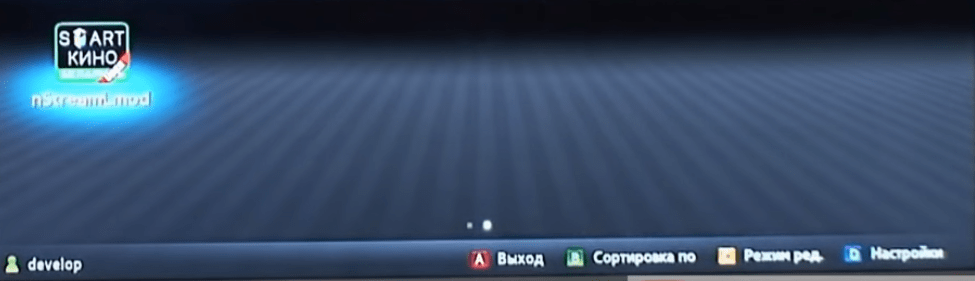
- Снова зайти в «Смарт ТВ».
При установке нового виджета удаляются все ранее установленные приложения от сторонних разработчиков, а остаются только стандартные. Поэтому из папки лучше устанавливать не выборочные, а все нужные на данный момент.
Серия Е

- Кнопка «Tools» на пульте.
- Окно – «Сервис», затем – «Настройки» /Settings.
- Выбрать раздел «Разработка» /Developer.
- Поставить галочку-согласие о принятии пользовательского соглашения и ОК.
- Поле для введения IP-адреса заполнить нужным.
- Перейти в синхронизацию приложений пользователя и нажать «Ввод».
- По окончании установки виджетов выйти из «Смарт ТВ» и снова зайти в него.
Серия F

- Для того, чтобы вызвать окно для ввода IP-адреса, нажимаем «Smart Hub».
- По центру страницы внизу кликаем на «Дополнительные приложения».
- В правом верхнем углу на открывающемся окне в меню выбираем «Параметры».
- Вводим IP-адрес. Если первые 3 цифры не видны после заполнения, нужно продолжать ввод, телевизор распознает их автоматически.
- Открывается раздел «Smart App Sync». Нажать «Ввод».
- Запускается процесс синхронизации и установки виджетов.
- Финал – снова выход и вход в «Smart Hub».
Серия H
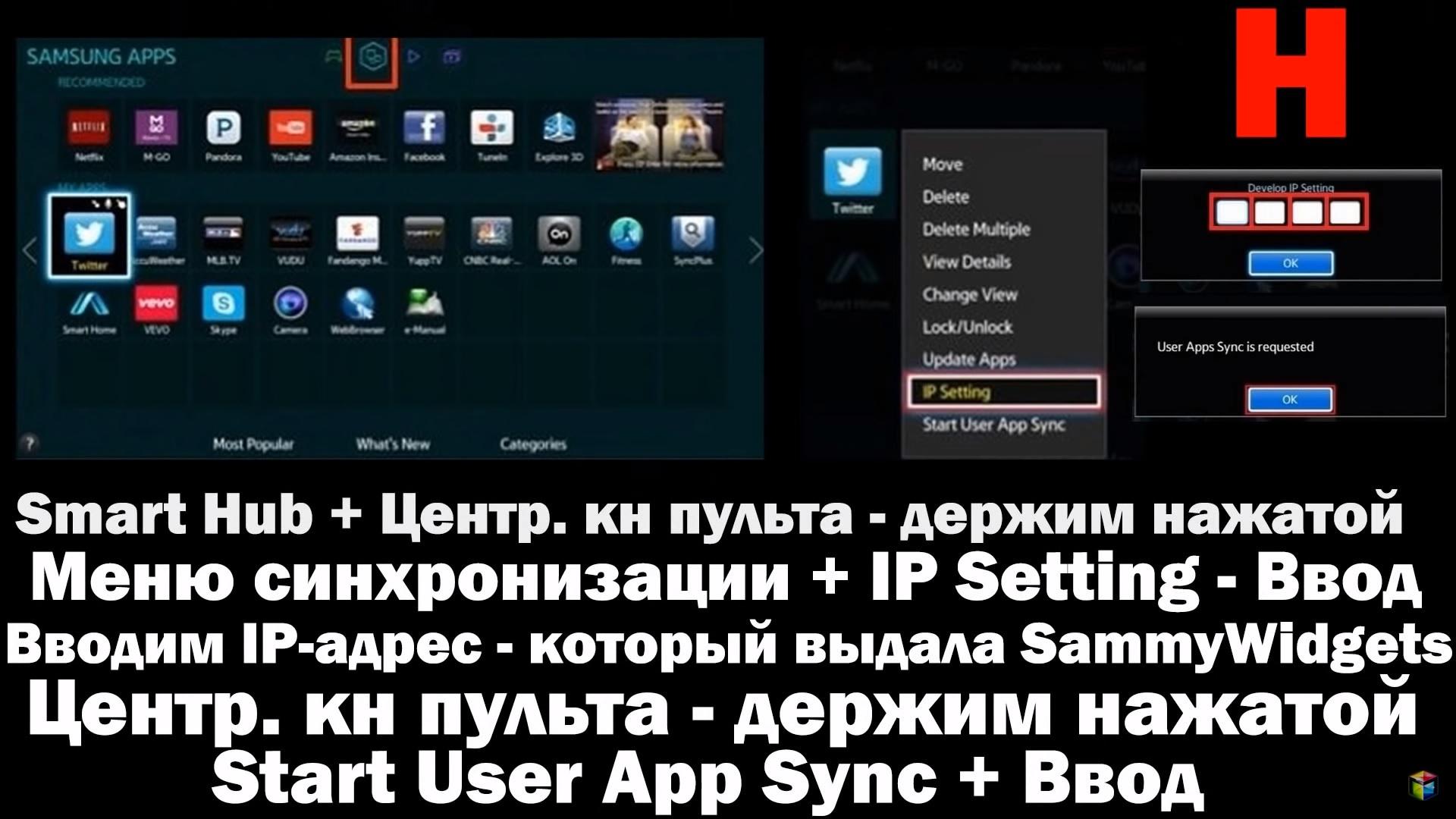
- Зайти в «Smart Hub» с пульта ДУ.
- Направить синее поле на одно из приложений, нажать центральную кнопку пульта и удерживать до появления меню синхронизации.
- Выбрать поле IP-адреса и ввести нужный.
- Все 4 группы цифр подтверждать нажатием центральной кнопки крестовины пульта.
- Заново удерживать эту же кнопку и снова вызвать меню синхронизации.
- Выбрать пункт «Smart User App Sync», затем «Ввод» – «Установка и синхронихация».
- Запустится установка виджетов, которые затем отобразятся или на основной, или на дополнительной странице Смарт ТВ.
- Выйти из «Smart Hub» и снова зайти в него.
Все, что теперь остается – следить за выходом новых виджетов в Интернете.
Серии J, K, M, Q
Данные серии отличаются тем, что программным обеспечением занимается здесь система Tizen Studio. Большинство виджетов для этих телевизоров созданы компанией «Nordling», на официальном сайте которой можно их скачать. Но первым этапом, как и для предыдущих вариантов телевизоров, будет работа с компьютером, а именно – запуск Tizen Studio.
Дальнейшие действия:
- Открываем «Tools» и далее – «Device Manager». Нажимаем данную иконку сопряжения и ставим выключатель в положение «ON».
- Ждем, когда в окне высветится модель телевизора.
- Вкладка «Файл», затем – импорт, ставим галочку напротив Тizen.
- Переходим в «Tizen Project», затем – нажимаем «Next».
- Переставляем точку в «Archive file» и выбираем «Обзор».
- Ищем виджеты и выбираем любой, затем нажимаем «Next». В открывшемся окне обращаем внимание на профиль «ТВ – самсунг». Если напротив виджета появился восклицательный знак, то нужно поменять версию в правом крае окна.
- Выделяем галочкой виджет и нажимаем «Finish».
Для того, чтобы проверить установленное приложение, вызываем контекстное меню. Правой кнопкой выбираем «Run As», затем – «Tizen Web Simulator Application (Samsung TV)». Симулятор запускается и на экране появляется имитация пульта, которым можно управлять мышкой. Если появляется запрос от брэндмауэра о разрешении доступа, нужно поставить «разрешить».
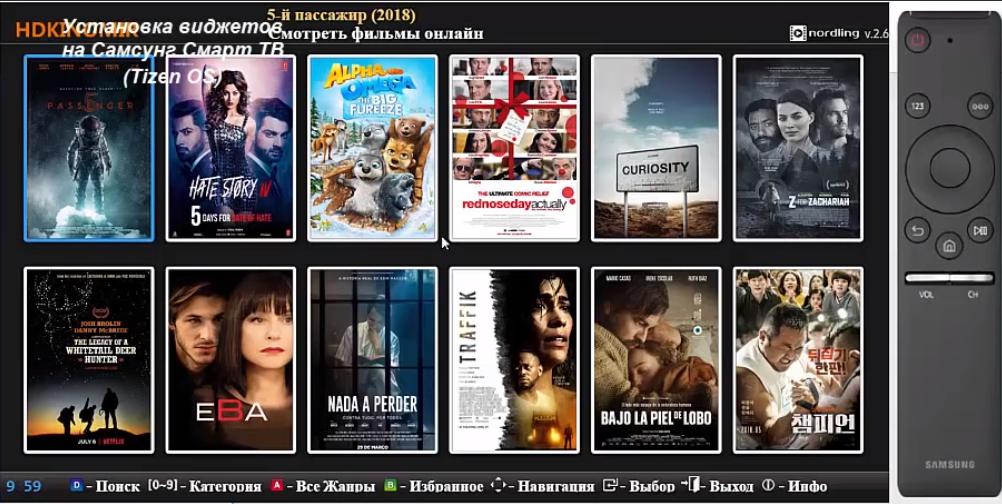
Если виджет работает на симуляторе, значит, будет работать и на телевизоре. Для того, чтобы выйти из этого раздела, достаточно нажать на красную кнопку пульта и подтвердить выход – «ОК».
Непосредственная установка виджета на телевизоры J, K, M, Q серий Samsung происходит следующим образом:
- Вызвать контестное меню правой кнопкой мыши.
- Выбрать «Run As», затем – «Tizen Web Application». При этом может появиться окно с сообщением, что устройство не поддерживает данный проект, но все равно нужно согласиться.
- Выбрать нужный виджет и пункт «Установка». Далее все произойдет автоматически.
При нажатии «Smart Hub» отобразятся иконки установленных виджетов. Если нужное приложение не запускается, необходимо проверить, подключен ли телевизор к компьютеру. Также при установке нелишне проверять IP-адреса, они могут меняться.
Установка виджетов для разных серий Самсунг Смарт ТВ несколько отличается. Но все же прослеживается общий алгоритм. Самое главное – подключить ТВ к компьютеру, скачать папки с виджетами, а затем следовать инструкции.